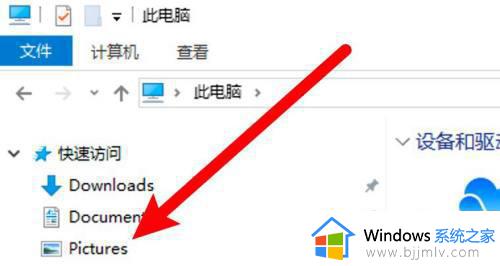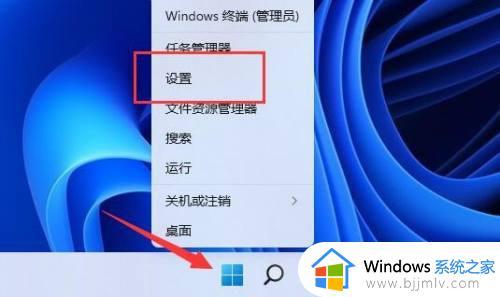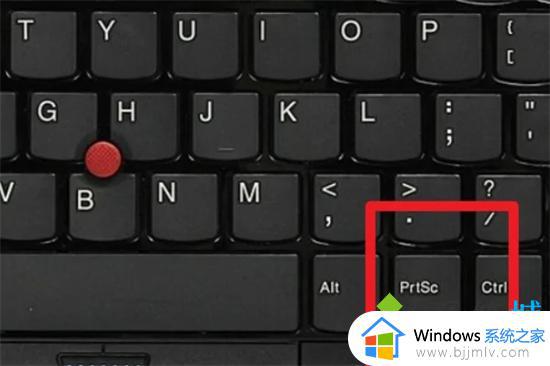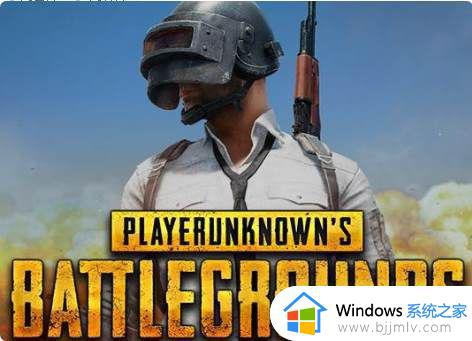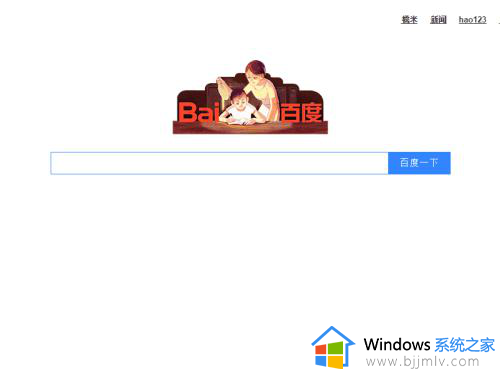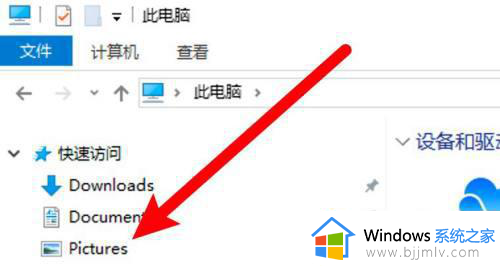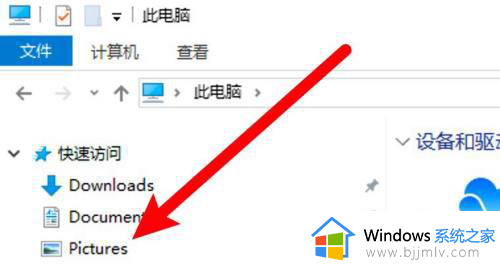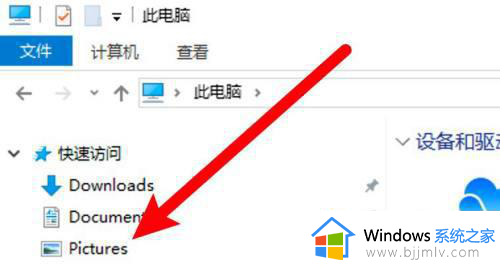电脑屏幕截图保存在哪里了?电脑屏幕截图保存在哪个文件夹
更新时间:2024-03-29 09:26:37作者:runxin
当用户在电脑上使用浏览器搜索网站时,偶尔也会遇到网页中感兴趣的内容,因此就想要通过微软系统自带的截图功能进行画面截取,可是在电脑上进行页面截图后,却不了解截图文件的保存位置,对此电脑屏幕截图保存在哪里了?今天小编就给大家带来的电脑屏幕截图保存在哪个文件夹完整内容。
具体方法如下:
windows系统:
1、打开资源管理器,点击左边的Pictures目录。
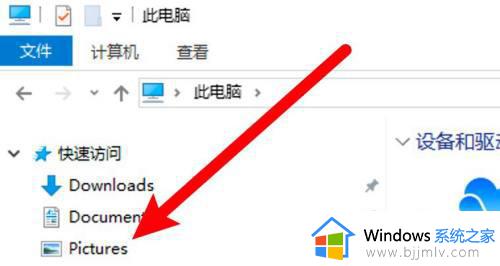
2、进入后点击打开Screenshots文件夹。
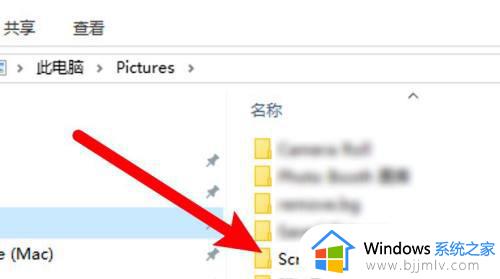
3、进入文件夹,找到截图文廊伐件,该文件夹就是截图保存文件夹。
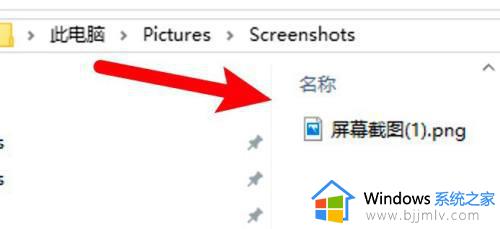
mac电脑:
1、打开访达,点击显示个人收藏选项。
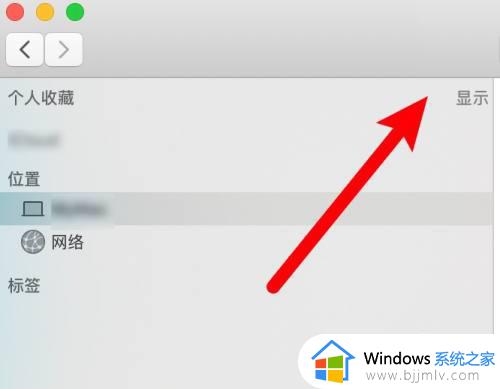
2、展开后点击桌面文件夹。
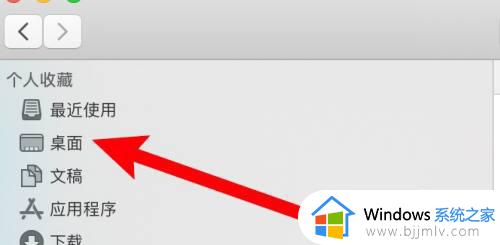
3、进入到文件夹,找到截图图片,该文件夹为截图保存目录。
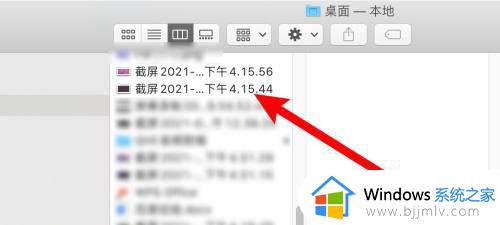
综上所述就是小编告诉大家的电脑屏幕截图保存在哪个文件夹完整内容了,还有不懂得用户就可以根据小编的方法来操作吧,希望本文能够对大家有所帮助。